
КАТЕГОРИИ:
Архитектура-(3434)Астрономия-(809)Биология-(7483)Биотехнологии-(1457)Военное дело-(14632)Высокие технологии-(1363)География-(913)Геология-(1438)Государство-(451)Демография-(1065)Дом-(47672)Журналистика и СМИ-(912)Изобретательство-(14524)Иностранные языки-(4268)Информатика-(17799)Искусство-(1338)История-(13644)Компьютеры-(11121)Косметика-(55)Кулинария-(373)Культура-(8427)Лингвистика-(374)Литература-(1642)Маркетинг-(23702)Математика-(16968)Машиностроение-(1700)Медицина-(12668)Менеджмент-(24684)Механика-(15423)Науковедение-(506)Образование-(11852)Охрана труда-(3308)Педагогика-(5571)Полиграфия-(1312)Политика-(7869)Право-(5454)Приборостроение-(1369)Программирование-(2801)Производство-(97182)Промышленность-(8706)Психология-(18388)Религия-(3217)Связь-(10668)Сельское хозяйство-(299)Социология-(6455)Спорт-(42831)Строительство-(4793)Торговля-(5050)Транспорт-(2929)Туризм-(1568)Физика-(3942)Философия-(17015)Финансы-(26596)Химия-(22929)Экология-(12095)Экономика-(9961)Электроника-(8441)Электротехника-(4623)Энергетика-(12629)Юриспруденция-(1492)Ядерная техника-(1748)
Система окон Мой компьютер
|
|
|
|
Операции с файловой структурой
Запуск программ и открытие документов
Эта операция выполняется двойным щелчком на значке программы или документа в окне.
К основным операциям с файловой структурой относятся:
• навигация по файловой структуре;
• запуск программ и открытие документов;
• создание папок;
• копирование файлов и папок;
• перемещение файлов и папок;
• удаление файлов и папок;
• переименование файлов и папок;
• создание ярлыков.
Все операции с файлами и папками можно выполнять с помощью системы окон папок, которая берет свое начало с папки «Мой компьютер». Диски, представленные в окне этой папки, можно открыть, а потом разыскать на них любые нужные папки и файлы.
Для того, чтобы создать папку или файл в определенной папке ее необходимо вначале раскрыть (для того, чтобы рас и воспользоваться меню «Файл» пункт «Создать» или в контекстном меню пунктом «Создать». Для вызова контекстного меню необходимо выполнить щелчок правой клавишей мыши в рабочем поле окна. Затем для создания папки выбрать пункт «Папку», а для создания файла выбрать необходимый значок файла из списка.
Удаление файла или папки можно выполнять несколькими способами. Классический способ – с помощью команды «Файл» ► «Удалить» из строки меню (предварительно необходимо выделить объект, т.е щелкнуть левой клавишей мыши по значку файла или папки). Также можно нажать на клавишу «Delete». Если при этом удерживать нажатой клавишу «Shift», то файл или папка будет удален без помещения его в «Корзину». Более удобный способ – использовать командную кнопку на панели инструментов (значок файла или папки также предварительно выделить). Еще более удобно воспользоваться контекстным меню. Щелкните правой кнопкой мыши на удаляемом объекте и выберите в контекстном меню пункт «Удалить». Аналогично можно переименовать файл пользуясь меню или контекстным меню выбирая пункт «Переименовать».
|



|

|



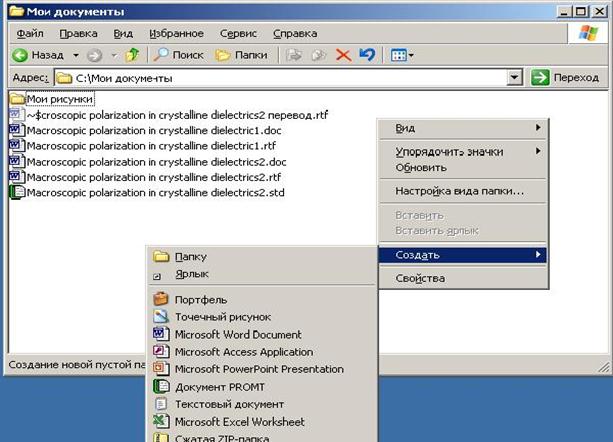
Копирование и перемещение файлов и папок из одной в другую можно выполнять множеством способов, однако учитывая, что в Windows 98 на экране обычно присутствует только одно окно папки (если в окне папки открыть вложенную папку, то ее окно замещает предыдущее).
1) Необходимо вначале раскрыть окно папки из которой будет копироваться (перемещаться) файл или вложенная папка
2) Выполнить щелчок по значку файла или папки и из контекстного меню выбрать пункт «Копировать» для копирования и «Вырезать» для перемещения
3) Выполнить щелчок правой клавишей мыши по папке в которую должен помещаться файл или вложенная папка и в контекстном меню выбрать пункт «Вставить».
Групповое выделение объектов. Для многих операций (удаление, копирование, перемещение и т. п.) требуется выделить не один объект, а несколько. До сих пор мы использовали для выделения щелчок мыши, но он позволяет выделить только один объект. Для группового выделения при щелчке надо держать нажатой клавишу SHIFT или CTRL.
Если при щелчке держать нажатой клавишу CTRL, то выделение нового объекта не снимает выделение с объектов, выделенных ранее. Так можно выделить любую произвольную группу. Выделение при нажатой клавише CTRL действует, как переключатель, то есть повторный щелчок на выделенном объекте снимает выделение.
Если выделяемые объекты расположены подряд, то можно воспользоваться клавишей SHIFT. Вэтом случае при нажатой клавише щелкают на первом выделяемом объекте группы и на последнем. Все промежуточные объекты выделяются автоматически. Для того чтобы использовать этот прием группового выделения, иногда бывает полезно предварительно упорядочить (отсортировать) объекты, представленные в окне.
Представление объектов. Всистеме Windows можно управлять тем, как представляются объекты в окнах папок или на правой панели программы Проводник. Существует четыре типа представления объектов:
• Крупные значки
• Мелкие значки
• Список
• Таблица
Выбор метода представления выполняют либо с помощью команд строки меню (пункт Вид ), либо с помощью командной кнопки Вид на панели инструментов. Командная кнопка Вид действует как переключатель, автоматически изменяющий способ представления объектов в окне. Если же надо самостоятельно выбрать способ представления, то рядом с этой кнопкой есть раскрывающая кнопка, щелчок на которой раскрывает список возможных режимов.
Режим Крупные значки применяют в тех случаях, когда в папке находится небольшое количество уникальных объектов (например, программных файлов), каждый из которых имеет уникальный значок.
Режим Мелкие значки применяют, когда количество объектов в папке велико и крупные значки не помещаются в окне.
Режим Список применяют в тех случаях, когда в окне присутствуют однотипные объекты, имеющие одинаковые значки. В этом случае содержание объекта характеризует не форма значка, а подпись под ним.
Режим Таблица применяют в тех случаях, когда важны дополнительные свойства объектов, такие как размер, дата создания и т. п. Этот режим интересен также тем, что предоставляет особые возможности по упорядочению объектов в окне.
Упорядочение объектов. Под упорядочением понимают прежде всего сортировку. В системе Windows 98 существует четыре метода сортировки: по имени, по типу, по размеру и по дате создания. Метод упорядочения выбирают с помощью команды строки меню Вид ► Упорядочить значки.
При упорядочении по имени объекты в окне располагаются в алфавитном порядке в соответствии с именами связанных с ними файлов. При упорядочении по типу объекты располагаются тоже в алфавитном порядке, но в соответствии с расширениями имен связанных с ними файлов. Упорядочение по размеру применяют перед проведением служебных операций. Например, перед очисткой жесткого диска с целью высвобождения рабочего пространства, удобно знать, какие объекты наиболее ресурсоемки.
Упорядочение по дате создания (или последнего изменения) производят при поиске файлов, изменявшихся в последние дни, или, наоборот, при поиске файлов, не изменявшихся очень долго. Есть вероятность, что документы, не востребованные в течение длительного периода, могут оказаться малонужными, и их стоит отправить в архив.
Все методы сортировки работают в восходящем порядке. Файлы сортируются по именам от А до Z или от А до Я; по размерам – от 0 до 9; по датам – от ранних до более поздних. Однако, если объекты в окне отображаются в виде таблицы, то возможно проведение сортировки в нисходящем порядке. Особенность режима таблицы состоит в том, что каждый столбец имеет заголовок. Этот заголовок обладает свойствами командной кнопки. При первом щелчке на заголовке столбца происходит сортировка объектов по данному столбцу в восходящем порядке, при повторном щелчке – в нисходящем порядке.
|
|
|
|
|
Дата добавления: 2014-12-16; Просмотров: 998; Нарушение авторских прав?; Мы поможем в написании вашей работы!